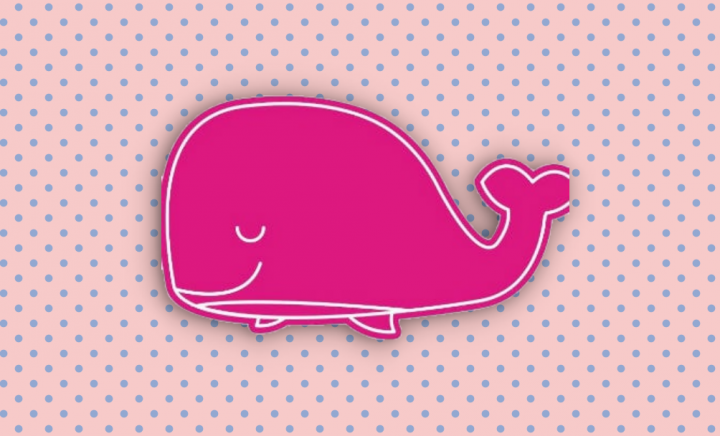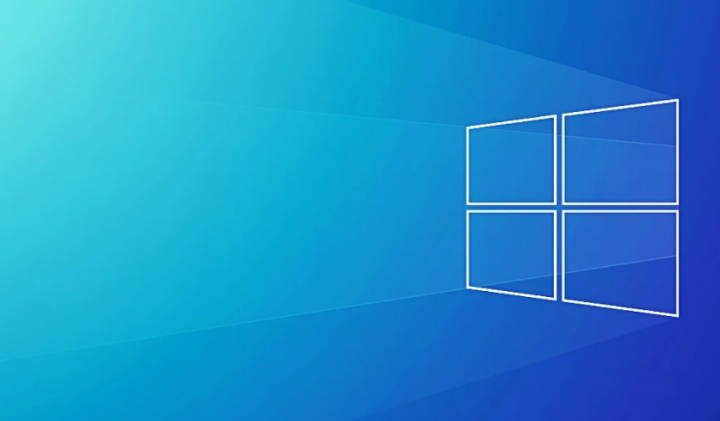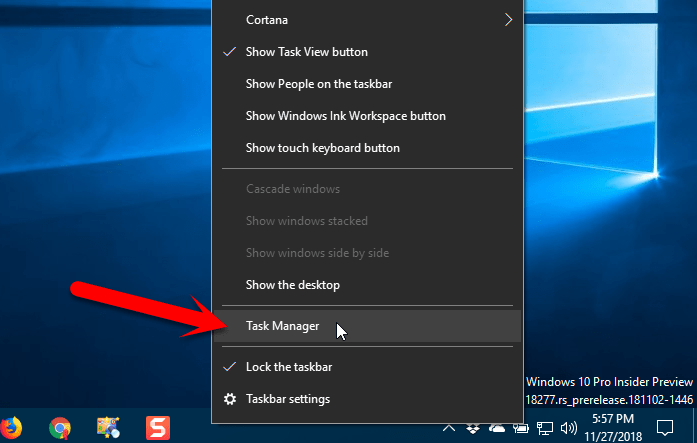Comment changer ou restaurer l'identifiant Android sur Marshmallow
Saviez-vous pourquoi certaines de vos applications nécessitent que vous vous reconnectiez après une réinitialisation d'usine (comme les applications bancaires) même si vous avez restauré l'application avec des données à l'aide d'un accès root ? C'est parce que chaque fois que vous réinitialisez votre appareil en usine, il est configuré comme un nouvel appareil avec un nouvel identifiant Android unique. Ici, nous allons vous montrer aujourd'hui comment modifier ou restaurer l'identifiant Android sur Marshmallow.
Pour éviter de vous réinscrire dans les applications à cause de votre nouvel identifiant Android, vous pouvez restaurer votre ancien identifiant Android. Titanium Backup a une fonction intéressante pour cela. Cependant, avec Android 6.0 Marshmallow, vous ne pourrez peut-être pas restaurer/modifier votre identifiant Android avec la sauvegarde Titanium ou tout autre outil qui fonctionnait avec Lollipop et les versions précédentes d'Android.
La raison pour laquelle Titanium Backup ne fonctionnera pas pour vous est que com.android.providers.settings ne peut pas être sauvegardé par une base de données SQLite traditionnelle sur Android 6.0 Marshmallow. Consultez l'explication détaillée à ce sujet en piit79 de XDA :
La fonction de sauvegarde/restauration de l'ID Android est incluse dans Titanium Backup. Cependant, le stockage des paramètres (com.android.providers.settings) ne semble pas être soutenu par une base de données SQLite traditionnelle dans Android 6.0 Marshmallow - /data/data/com.android.providers.settings/databases/settings.db est vide (0 octet) sur mon appareil. Par conséquent, l'ID Android ne peut pas être restauré/modifié par les outils habituels (y compris Titanium Backup).
Restaurer l'identifiant Android sur Marshmallow
Heureusement, piit79 trouvé un moyen d'interroger/mettre à jour Stockage des paramètres base de données à l'aide d'ADB. Vous trouverez ci-dessous les commandes que vous devez exécuter pour restaurer/modifier votre identifiant Android sur Marshmallow :
- Configurez ADB et Fastboot sur votre PC .
- Connectez votre appareil Android fonctionnant sur Marshmallow au PC et à la fenêtre de commande sur le PC.
- Exécutez maintenant la commande suivante pour obtenir votre ID Android actuel :
adb shell content query --uri content://settings/secure --where "name=\'android_id\'"
└ Cela vous montrera votre identifiant Android actuel.
- Émettez maintenant la commande suivante pour changer/mettre à jour l'ID Android à celui que vous voulez :
adb shell content update --uri content://settings/secure --bind value:s:<new_android_id> --where "name=\'android_id\'"
└ Remplacez le texte en rouge par votre identifiant Android.
- C'est ça. Vérifiez si votre ID Android a changé en utilisant la commande de la 3ème étape.
Si l'astuce ci-dessus ne fonctionne pas pour vous, alors vous feriez peut-être mieux de supprimer l'enregistrement de base de données actuel et de le réinsérer avec votre nouvel identifiant Android. Pour cela, utilisez les deux commandes ci-dessous :
suppression du contenu du shell adb -uri content://settings/secure -where 'name=\'android_id\''
adb shell content insert –uri content://settings/secure –bind name:s:android_id –bind value:s:
Noter: N'oubliez pas de remplacer le texte en rouge par votre identifiant Android unique.
Tous les crédits pour le pourboire vont à piit79 de XDA, vous pouvez consulter son message d'origine sur Forum XDA .